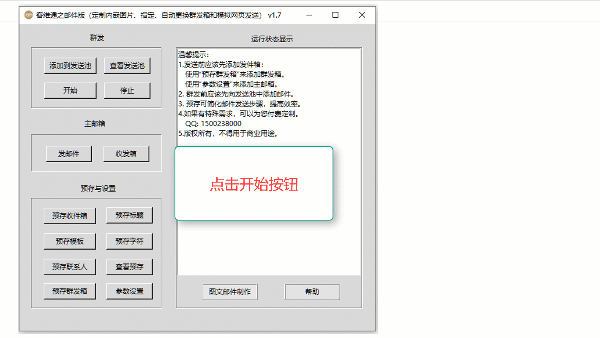另附:常见问题快速指引
1. 为什么样式设置无效(或使用格式刷无效)?
2. 为什么我自行定制的邮件内容出现错位呢(内容应该添加到哪里)?
3. 为什么收到了错误提示,并且标注了红框?
4. 为什么我的图片不能正常显示?
一、存在的痛点
大家都知道,常规的图文邮件都是使用外链图片,即须先将图片上传到网站上,然后再将此图片地址写入到图文邮件的代码中。
对于没有网站的用户,把图片上传哪里是一个难题,即便找到了免费图片空间,可图片的保存时间不可控,常常造成图片不显示。
还有,可能大家都有一个担心,使用外链图片的首发图文邮件可能会进垃圾箱。
进垃圾箱和上传图片到网站可谓是图文邮件发送者的两大痛点,让人对图文邮件又爱又恨,可也无可奈何,毕竟人家服务商说了算。
二、如何解决
那有没有办法解决这个问题呢?
这个问题确实让我们的研究团队纠结了很长时间,原来找到的方法很快也不能使用了,毕竟互联网之大,不是一个小小的团队就能掌控的。
现在,有一个好消息告诉大家,经过团队的长期努力和开发,终于找到了一个比较好的方法,这个方法在信任和规则之间找到了一个平衡点,更重要的是适用于所有的人,且简单易操作。
这个方法就是:
使用我们开发的软件——客维通之邮件版,它可把图文邮件中的图片标识ID与图片附件关联起来,这样就无须另外上传图片到网站,不但降低了操作的难度,同时也大大降低了进垃圾箱的机率,可谓两全其美。
温馨提示:客维通之邮件版只有最新版本才有图片内嵌功能,点击此处下载 。
三、如何操作
那么,如何发送这样的图文邮件呢?
我们分步详细说一下,首先说说如何将图片附件内嵌到邮件正文中的方法(发送),然后再说说如何一次性获取带有标识ID的图文邮件代码(自定制有标识ID邮件代码)。
1,将图片附件内嵌到图文邮件正文中的发送方法(发送)。
现在打开客维通之邮件版,开始进行图片附件和图文代码的关联和发送。
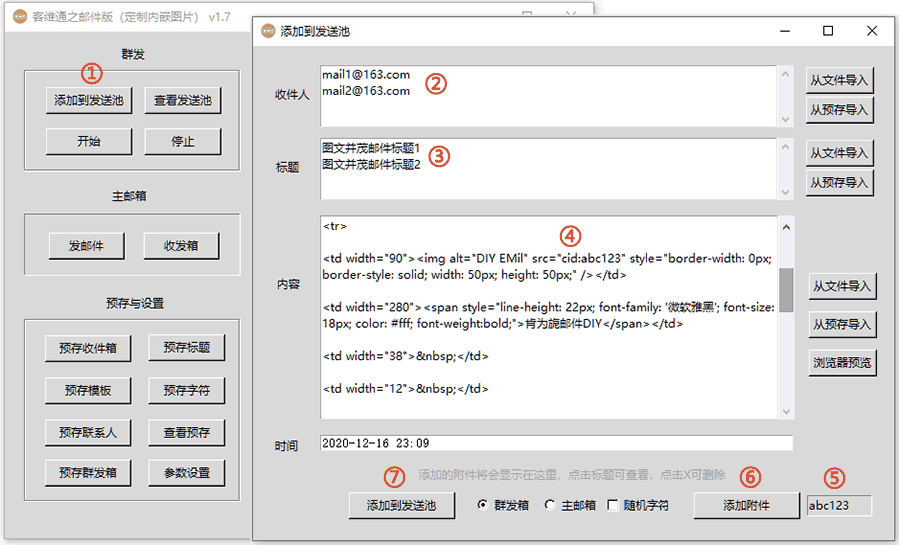
第一步,点击“添加到发送池”按钮(上图①),打开编辑页面。
第二步,依次输入收件人(上图②)、标题(上图③)、图文邮件代码(上图④,如何得到此代码,请参阅下面的2项),粘贴即可,不再赘述。
第三步,在“添加附件”旁边的输入框中输入abc123(见上图⑤),然后再添加附件(见上图⑥),这样就会给这个图片附件添加abc123的标识ID。所有操作完成后,再点击“添加到发送池”按钮(见上图⑦),完成添加。
启动发送(点击开始按钮)后,系统就会发送这个图文邮件。
客户收到这个邮件后,就会在邮件正文中正确显示出此附件图片。马上给自己发送一封邮件试试看(最终效果参见最后的效果附件)。
温馨提示1:为什么要输入abc123呢?因为代码中要求输入这个字符的图片标识ID。请注意上图④处的代码,那里写的是abc123,所以须在⑤处输入abc123,这样代码和附件图片就能关联到一起了。当然图片标识ID(即abc123)可以根据需要任意修改,只要两处能正确对应就可以了。
温馨提示2:如果有多个图片,⑤和⑥可以重复多次,最后再添加到发送池。还需要注意两点:一是操作顺序;二是注意每个图片的ID都不能一样。
温馨提示3:用鼠标双击标识ID输入框,系统会自动在内容输入框的光标所在处添加图片内嵌代码,无须手写,这对于非代码内容特别方便。如果是代码的话,但要特别注意二点,一是光标不能放到代码的标签中;二是原外链图片地址必须删除,否则会出现乱码。
2,一次性获取带有标识ID的图文邮件代码(自定制有标识ID邮件代码)。
温馨提示:如果想已经有了含有图片标识ID的图文邮件代码,或者自己会手动修改代码,这一步可略过不看。
那么,如何获取上面“发送”演示截图中的含有图片标识ID的图文邮件代码呢?换一句话说就是,如何在制作平台上一次性修改外链图片为内嵌图片标识ID(而不是保持原来的外链图片地址)呢?
具体操作很简单,因为本平台能很方便地修改图片地址,但和常规的方法稍有区别,请看下面的说明。
首先,按常规操作直接将模板的内容修改为自己的内容,包括图片、文字和链接,不再赘述。
温馨提示:图片先随便使用一个网上现有图片临时代替(目的是方便布局和确定长度尺寸),后面将会使用附件图片代替。
第二,更换所有图片地址为附件图片标识ID。
所有编辑完成后,在生成代码之前,需要将所有图片地址更换为内嵌图片附件的标识ID,格式为:cid:abc123。见下图①。
操作方法:在平台编辑区,双击图片,打开图片属性,将URL输入框中的图片外链地址替换为图片标识ID,
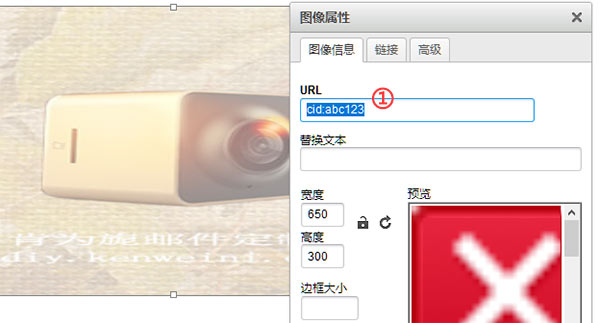
温馨提示1:前缀cid:为规定字符,不能修改,即每一个图片都要写成一样的。abc123为图片附件的标识ID,可根据自己的需要随意写。还有,如果有多个图片,每个图片的ID不能相同。
温馨提示2:图片标识ID必须是英文开头的英文或数字的组合,且必须大于3个字符,否则,发送软件会忽略图片作为内嵌图片的操作。
温馨提示3:更换为标识ID后,会造成在邮件制作平台上时不显示图片(因为平台无法识别这个图片链接),不过没有关系,因为客维通之邮件版在发送邮件时会将此标识ID与将要上传的图片附件关联起来,这样在将来发送的邮件中又会正确显示图片。
温馨提示4:更换为标识ID时,最好记录一下,尤其是有多个图片时,方便后续一对一对应操作。
第三,生成代码。
点击“生成代码”按钮生成代码,然后复制代码,将代码粘贴到客维通之邮件版的“内容”输入框中即可。
这都是平台的常规操作,无须多讲。如果忘记了如何操作,请参阅邮件制作平台帮助中的相关文章即可。
温馨提示:如果第二步未能成功更换外链图片地址为图片标识ID,也可以在生成代码后手动更换,方法见下:
假如原来正文(HTML代码)中有一个外链图片,其代码为:
<img src="http://www.aaa.com/img001.jpg" >
将这个外链图片代码修改为标识ID如下:
<img src="cid:abc123" >
附件1:下面是发送内嵌图片邮件后的效果图:
|
||||||||
附件2:下面是客维通之邮件版模拟浏览器自动发送邮件(只是展示模拟发送,与内嵌图片无关,内嵌图片请换用SMTP发送方式)的展示图: